Luo pikavastauksia
Customer Servicen monikanava sisältää Dynamics 365 Customer Service Enterprisea laajentavia ominaisuuksia, joiden avulla organisaatiot voivat ottaa hetkessä yhteyttä asiakkaisiin ja olla heidän kanssaan vuorovaikutuksessa digitaalisten viestikanavien kautta. Customer Servicen monikanava edellyttää lisäkäyttöoikeuden. Lisätietoja on Dynamics 365 Customer Servicen hinnoittelun yleiskatsaus- ja Dynamics 365 Customer Servicen hinnoittelusuunnitelma -sivuilla.
Nopeat vastaukset ovat ennalta määritettyjä viestejä, jotka voidaan luoda asiakaspalvelijoille. He voivat niiden avulla vastata nopeasti asiakkaiden tekemiin yleisiin kysymyksiin. Lisätietoja nopean vastauksen asiakaspalvelijan kokemuksesta on kohdassa Nopeiden vastausten lähettäminen.
Valitse Customer Service -hallintakeskuksen sivustokartassa Asiakaspalvelijan kokemus Lisäasetukset-kohdasta ja valitse sitten Hallinta Pikavastaukset-kohdassa.
Luo nopea vastaus valitsemalla Uusi tai muokkaa aiemmin luotua nopeaa vastausta valitsemalla nopean vastauksen nimi.
Anna seuraavat metatiedot tai muuta niitä:
Otsikko: Kirjoita viestin otsikko.
Kielialue: Määritä viestin kieli.
Muistiinpano
Customer Service -hallintakeskus ei lokalisoi nopeita vastauksia. Nopeat vastaukset saadaan käyttöön useilla kielillä luomalla erillinen nopea vastaus kullekin kielellä ja valitsemalla sitä vastaava kielialue.
Viesti: Kirjoita viestin teksti. Jos haluat käyttää dynaamista keskustelutekstiä (jota kutsutaan myös slugs-tekstiksi), valitse haluamasi dynaamisen tekstin nimen vierestä pluskuvake. Dynaaminen teksti täytetään Viesti-kenttään.
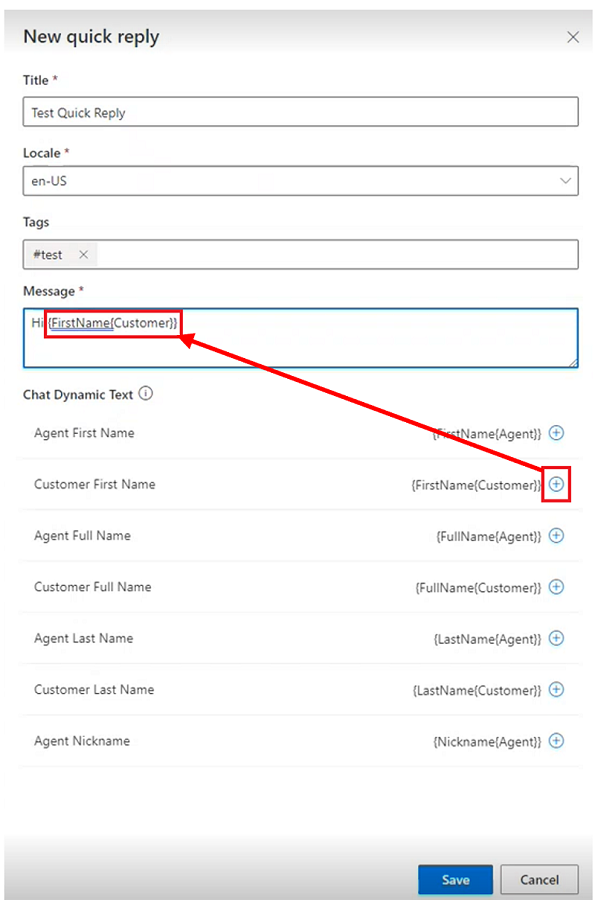
Viesti-kentän avulla voit lisätä nopeasti seuraavat dynaamiset keskustelutekstit.
Keskustelun dynaaminen teksti (slug) Kuvaus {FullName{Customer}} Keskustelun aloittaneen asiakkaan koko nimi. {FirstName{Customer}} Asiakkaan etunimi. {LastName{Customer}} Asiakkaan sukunimi. {FullName{Agent}} Keskusteluun liitetyn asiakaspalvelijan koko nimi. {FirstName{Agent}} Asiakaspalvelijan etunimi. {LastName{Agent}} Asiakaspalvelijan sukunimi. {Kutsumanimi{Agent}} Asiakaspalvelijan kutsumanimi. Jos olet määrittänyt kontekstiavaimen, voit luoda pikavastauksen, joka sisältää kyseistä kontekstiavainta vastaavan dynaamisen tekstin seuraavassa muodossa: {OCContext.contextKey1}, jossa contextKey1 on keskustelun esimääritetyn kontekstikentän paikkamerkki. Esimerkiksi {OCContext.OrderID} olisi kontekstiavain, joka täyttää viestikenttään tietueen tilaustunnuksen. Lisätietoja: Kontekstimuuttujien lisääminen ja setContextProvider.
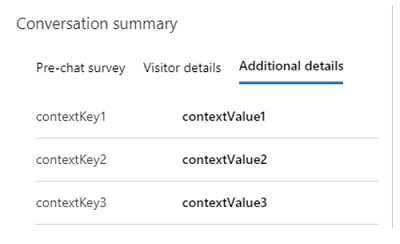
Valitse Tallenna.
Pikavastausten yleisten luokkien tunnisteiden luominen tai muokkaaminen
Nopeat vastaukset voi jakaa ja luokkiin, myös käyttämällä tunnisteita. Luokitteluominaisuutta voi käyttää myös nopeiden vastausten loogisiin lohkoihin, jotka edustavat asiakaspalvelijoiden keskeisiä keskustelutiloja. Nämä loogiset lohkot auttavat asiakaspalvelijoita valitsemaan asiakkaiden ongelmia vastaavia sanomia.
Valitse Customer Service -hallintakeskuksen sivustokartassa Asiakaspalvelijan kokemus Lisäasetukset-kohdasta ja valitse sitten Hallinta Pikavastaukset-kohdassa.
Valitse vähintään kaksi nopeaa vastausta, joille haluat luoda tunnisteen, ja valitse sitten Muokkaa.
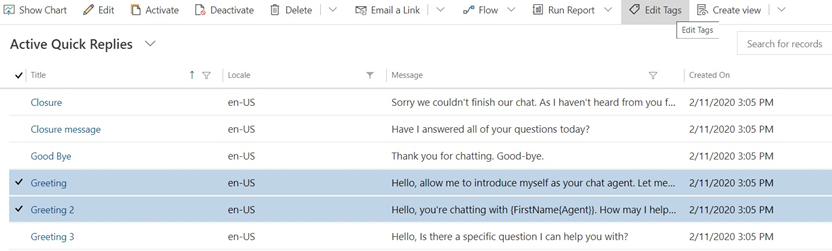
Muokkaa tietueita -valintaikkuna avautuu.
- Ala kirjoittaa haluamaasi tunnistetta Tunnisteet-kenttään. Jos se on jo olemassa, se näkyy kentän alapuolella olevassa luettelossa. Jos se ei tule näkyviin, lisää se valitsemalla + (plusmerkkikuvake).
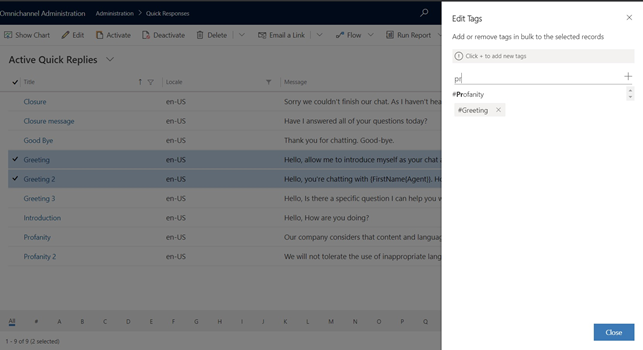
- Kun olet valmis, valitse Sulje.
Pikavastausten liittäminen työnkulkuun
Organisaatioissa, joissa on monenlaista liiketoimintaa, asiakaspalvelijat lähettävät monenlaisia viestejä oman erikoisalansa mukaan. Järjestelmänvalvojana voit määrittää, mitä nopeita vastauksia tarvitaan eri asiakaspalvelijaryhmissä. Voit liittää pikavastauksia työnkulkuihin ja näyttää edustajille vain niitä koskevat pikavastaukset. Jos työnkulkua ei ole liitetty, pikavastaus on kaikkien agenttien käytettävissä.
Valitse Customer Service -hallintakeskuksen sivustokartassa Asiakaspalvelijan kokemus Lisäasetukset-kohdasta ja valitse sitten Hallinta Pikavastaukset-kohdassa.
Valitse nopea vastaus luettelosta.
Valitse Työnkulut-osassa Lisää olemassa olevaan työnkulkuun.
Valitse työnkulku tietueluettelosta resurssia ja valitse Lisää.
Työnkulku näkyy luettelossa.
Valitse Tallenna.
Jos valitset työnkulun luettelosta, voit tarkastella työnkulun tietuetta ja nähdä siihen liittyvät pikavastaukset.
Pikavastausten ja kieliasetusten käytettävyys
Seuraavat parametrit määrittävät asiakaspalvelijoiden näkemät pikavastaukset:
- Kanavaesiintymään yhdistetty kieli
- Agentin henkilökohtaisissa asetuksissa määritetty kieli
- Pikavastaus on yhdistetty kohteeseen
Kun määrität esimerkiksi reaaliaikaisen pienoissovelluksen tai Facebook-sivun, pikavastaukset ovat käytettävissä kielellä, joka on määritetty pienoissovellukselle tai Facebook-sivulle. Kun sitten liität keskustelukumppanin pienoissovellusjonoon, joka sisältää edustajia, agenttikohtainen kieliasetus määrittää, millä kielellä pikavastaukset ovat agenteille käytettävissä. Agentit näkevät pikavastaukset, jotka on yhdistetty kanavaan liittyvään viestivirtaan ja muihin pikavastauksiin.
Katso myös
Keskustelupienoisohjelman lisääminen
Keskustelua edeltävän kyselyn määrittäminen
Käyttöajan luominen ja hallinta
Keskustelun todennusasetusten luominen
Keskustelupienoisohjelman upottaminen Power Apps -portaaleihin
Agenttien kieliasetukset